OPPO Find X2 Pro
Désactiver le wifi en 5 étapes difficulté Débutant

Désactiver le wifi
5 étapes
Débutant
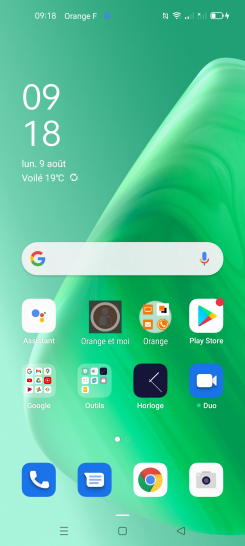
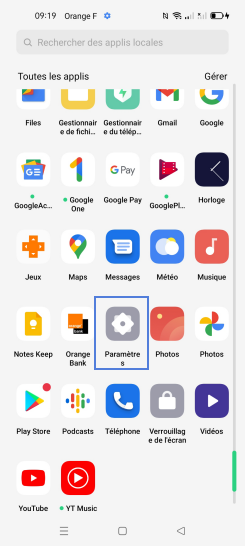
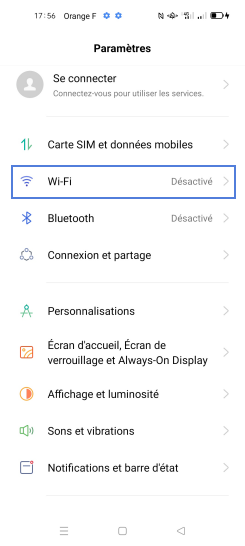
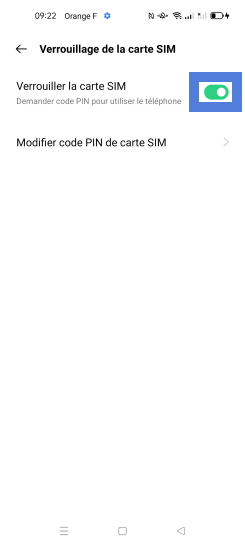
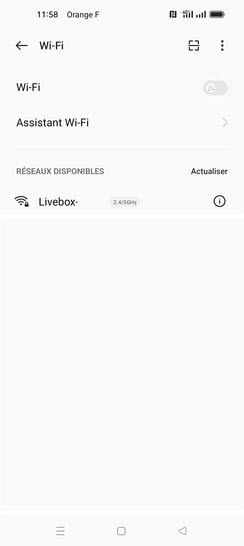
Bravo ! Vous avez terminé ce tutoriel.
Découvrez nos autres tutoriels